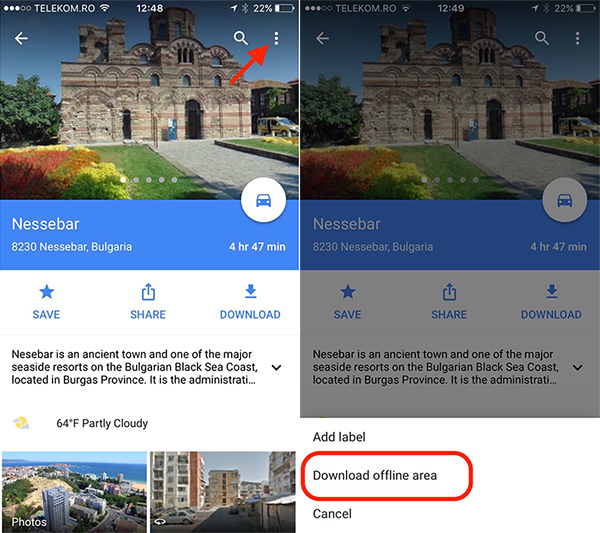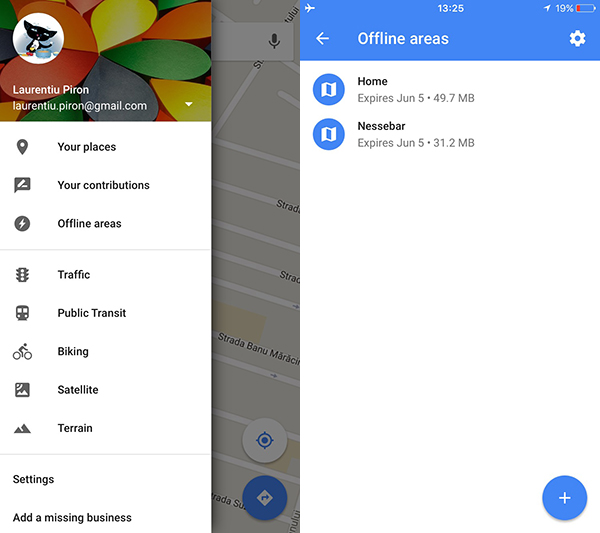Hvordan lagre / laste ned / få tilgang til Google Map Offline fra iPhone / iOS – Google Map Offline GPS
Utvilsomt, på dette tidspunkt, Google Map Det er den mest avanserte interaktiv applikasjon for kartene, geografisk fordeling si GPS for mobiltelefoner si smarttelefonCES.
Kart tilgjengelig fra hvor som helst på kloden, oppdateres regelmessig og gir nyttig informasjon om steder, trafikk og ruter.
En bruker, for å ha tilgang til Google Map, må laste ned applikasjonen, åpne den og søke etter adressen som interesserer ham. For alt dette kreves det en god internettforbindelse. Wi-Fi eller 3G / 4G.
Nylig introduserte Google frakoblede Maps. Dette nye alternativet gjør at holderen iPhoneå lagre kart steder av interesse. Så når vi ikke er i dekningvi har dårlig internettforbindelse, Mobile Internett-trafikken er begrenset eller er i utlandeti roamingVi kan bruke offline kart lastet ned til å veilede oss.
Nedlasting av kart offline Det er en veldig god løsning, spesielt for hester reiser utenlands med bil og ønsker å bruke GPS Google Map på innlegg. Alt du trenger å gjøre er å slippe ut før kart med steder som vil flytte for å tegne auto ruter.
Slik lagrer, laster du ned og får tilgang til offline Google Maps på iPhone eller iPad
Først må du mergm i Apple App Store pe iPhone eller iPad og utlading Google Map-programmet, så vi logget på med en Google-konto.
Det andre trinnet er å Søk på Google kart vi ønsker å Lagre kartet.
Etter å ha funnet stedet på Google Map, i vårt eksempel - Nessebar / Bulgaria - klikk nederst der stedet er skrevet. 8230 Nessebar, Bulgaria.
Åpne menyen øverst på siden som åpnes, og klikk deretter på "Last ned frakoblet område".
Vi velger et navn for stedet som er lagret offline ...
.... så trykker vi på knappen "Last ned”Som vises nederst.
Du vil motta et varsel når det er ferdig med å lagre offline-kartet. Under nedlastingen ser du kartet og den nøyaktige regionen som vil bli lagret. Du kan zoome inn eller ut ved å zoome på Google-kartet.
Hvordan få tilgang til lagrede kart i Google Maps offline
Åpne Google Map-applikasjonen, og i kontomenyen har vi frakoblede områder. Husk at disse kartene kan oppdateres hver gang du har en internettforbindelse, og de lagres på din iPhone eller iPad i 30 dager. Etter 30 dager slettes kartene automatisk.
Google begrenser overflaten til et område som er lagret offline, men du kan lagre flere kart for å dekke et stort område eller til og med en hel rute. Alt du trenger er en internettforbindelse for å laste ned kartene, og nok lagringsplass på iPhone eller iPad.